当需要把CAD图纸打印成蓝图时,只要支持蓝色打印,我们只要通过设置打印样式就可以象打印黑白图一样轻松实现。下面就来讲解下具体操作步骤:

工具/原料
电脑组装机
windows7.0
AutoCAD2016
新建蓝图打印样式
1、打开需要打印的CAD文件,点击“文件”-“打印”,进入打印设置对话框
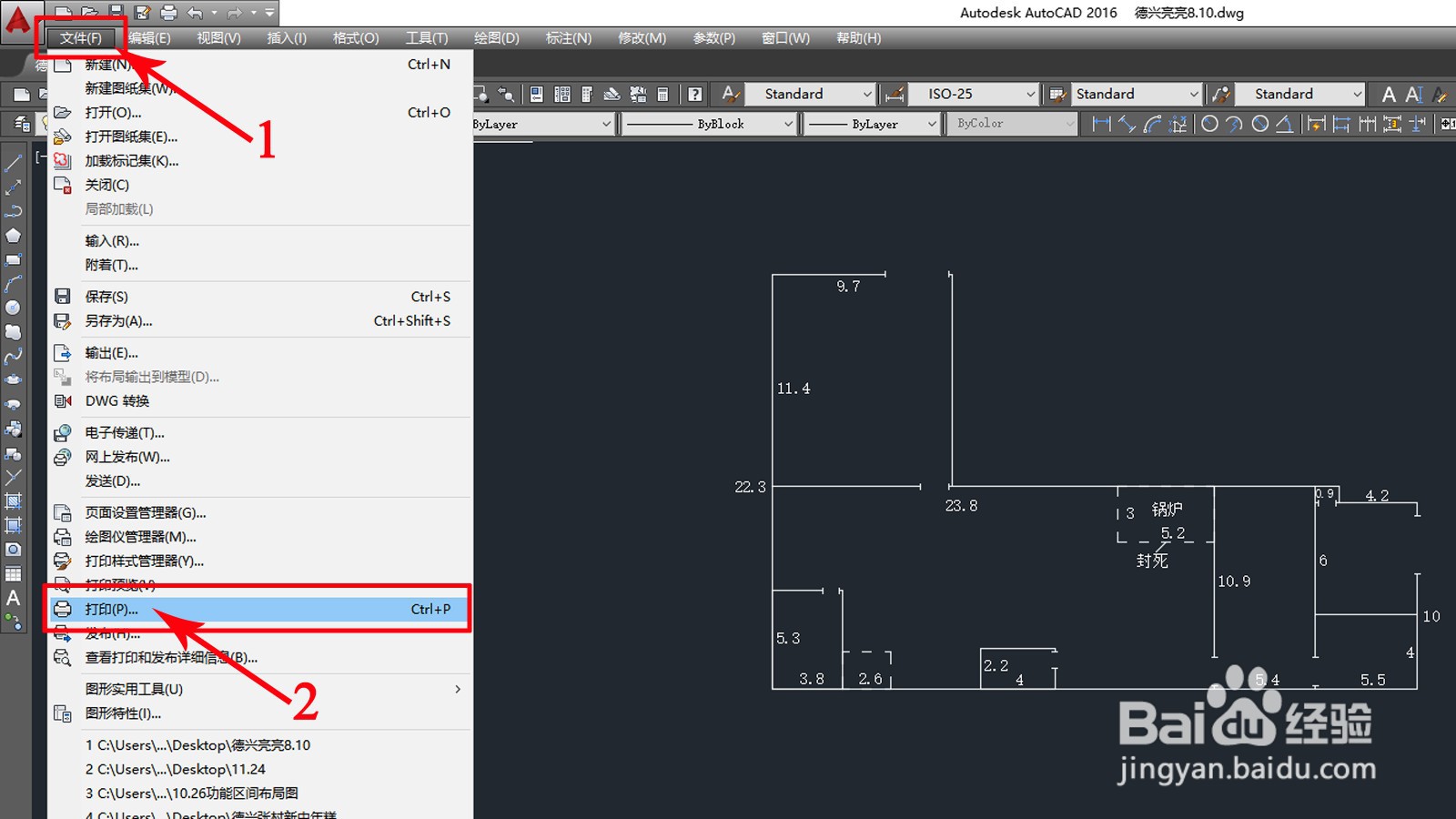
2、在“打印设置”的“打印样式表”中选择“monochrome.ctb”(黑白打印样式)
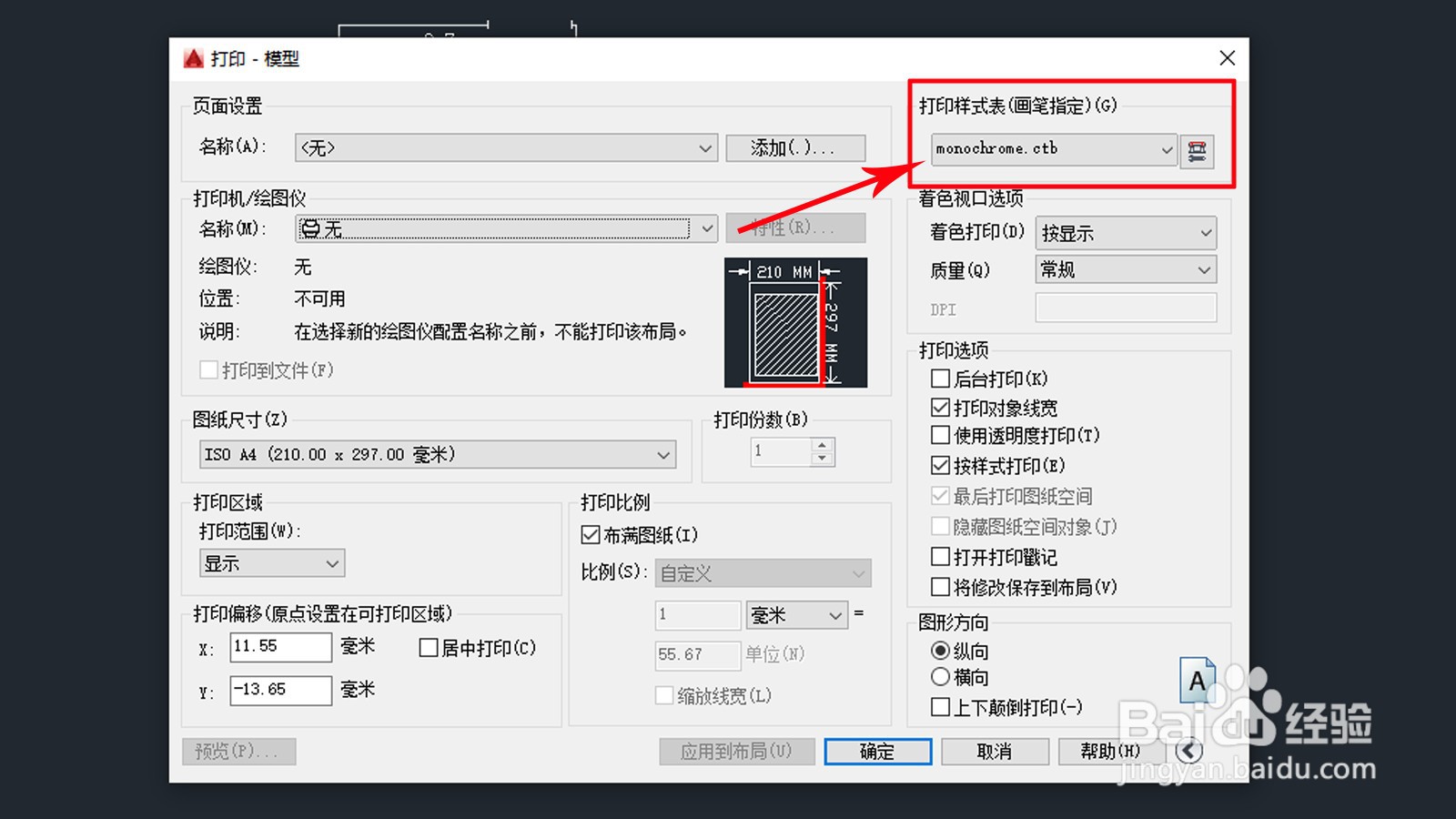
3、点击右边的“编辑”按钮
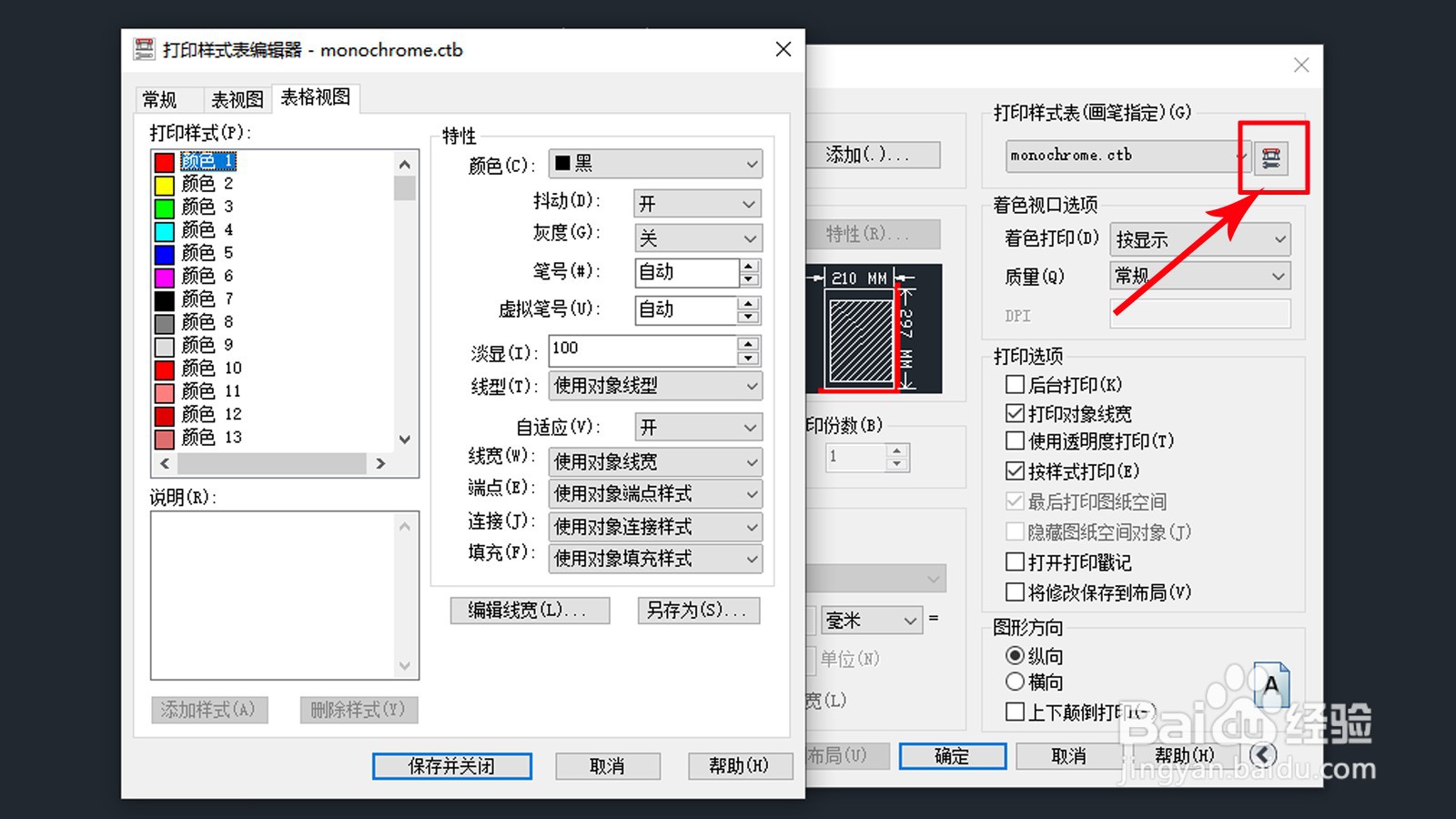
4、在“表格视图”项,先选颜色1,然后下拉到颜色255,按Shift+选取,全选所有颜色
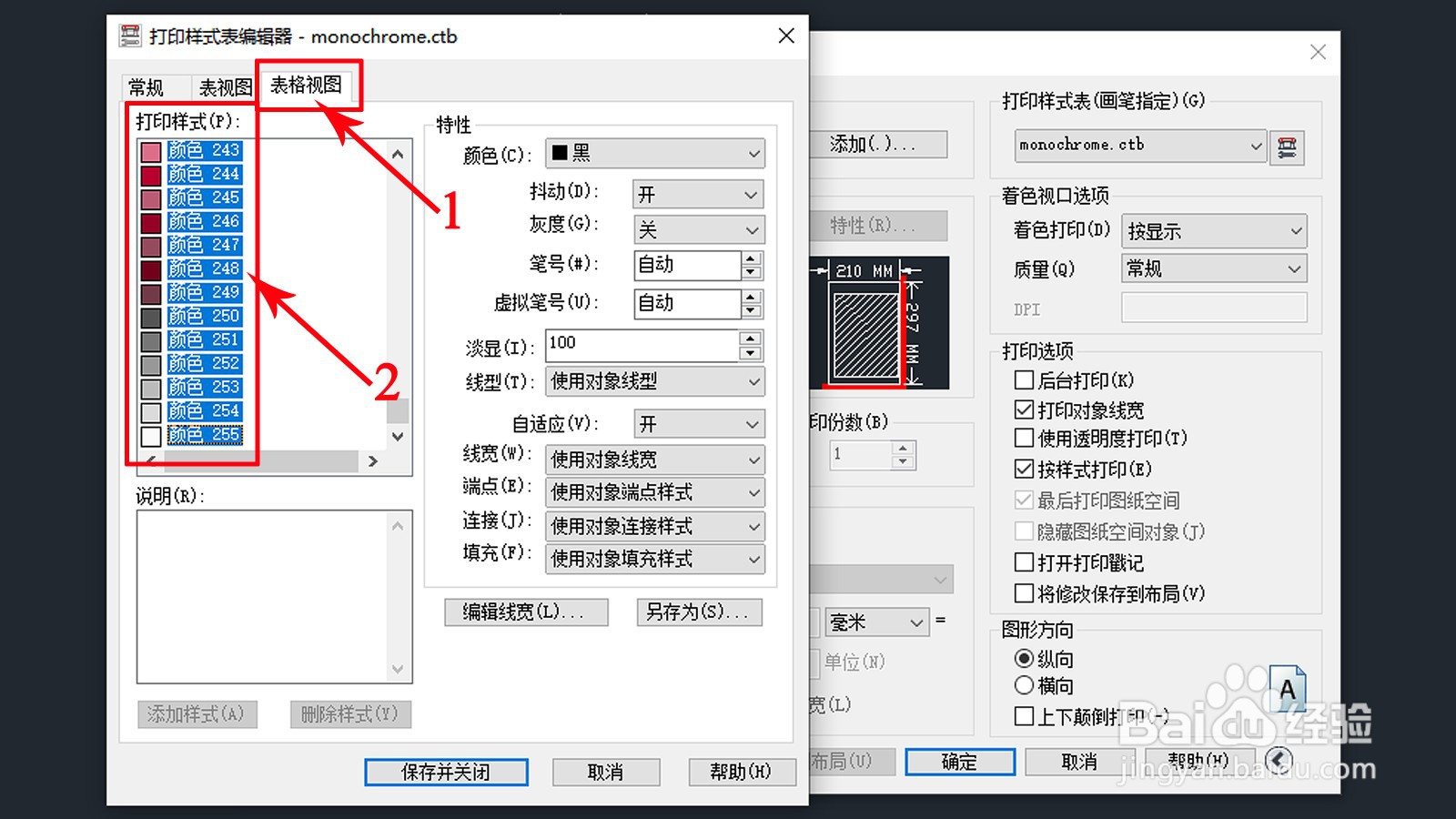
5、在“特性”项中“颜色”,把黑色改成蓝色
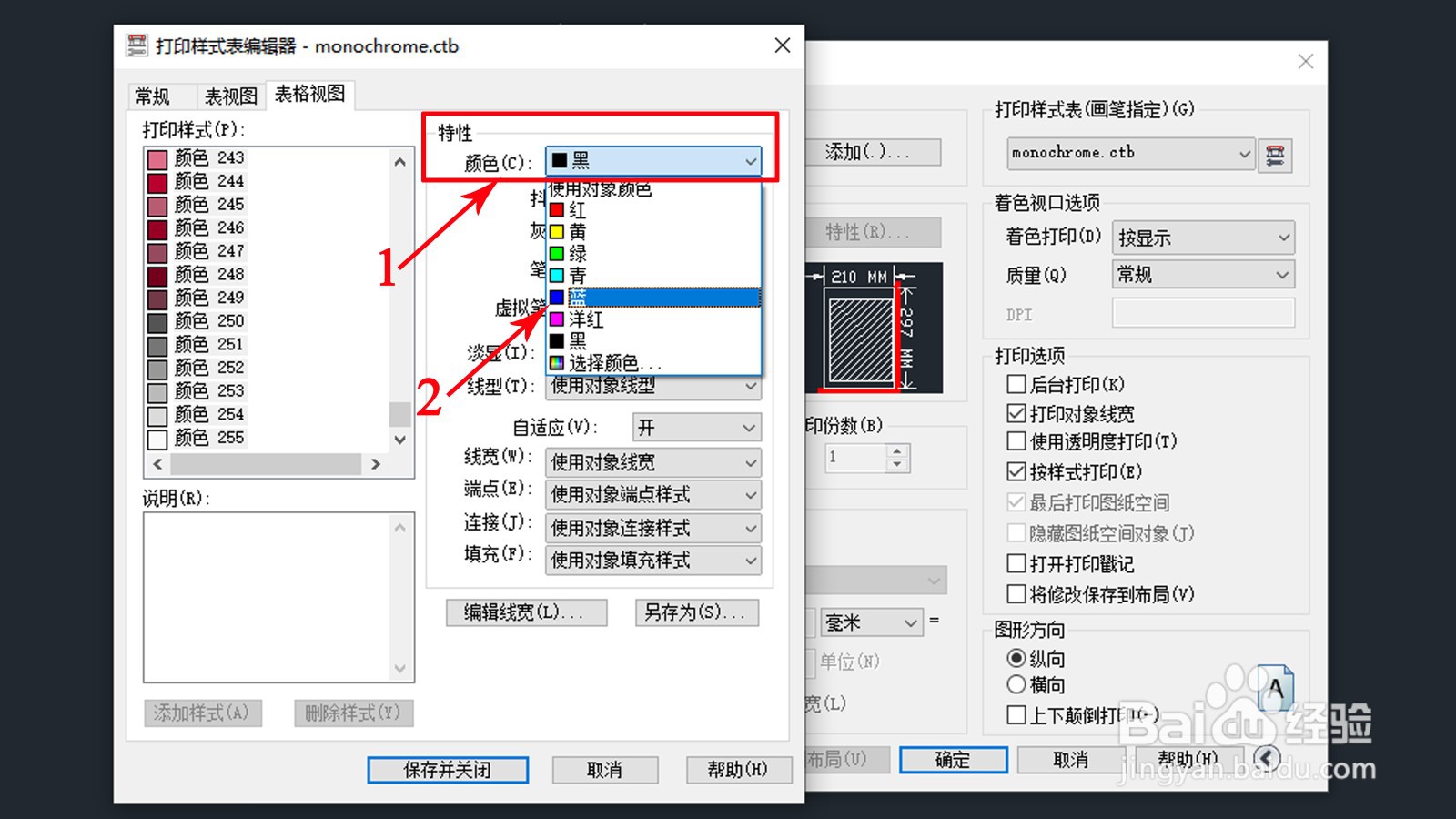
6、另存更改后的打印样式,可以保存为“蓝图打印”。 这样蓝图打印样式就设置完成

打印出图
1、在“打印样式表”中选择之前设置保存好的“蓝图打印”样式
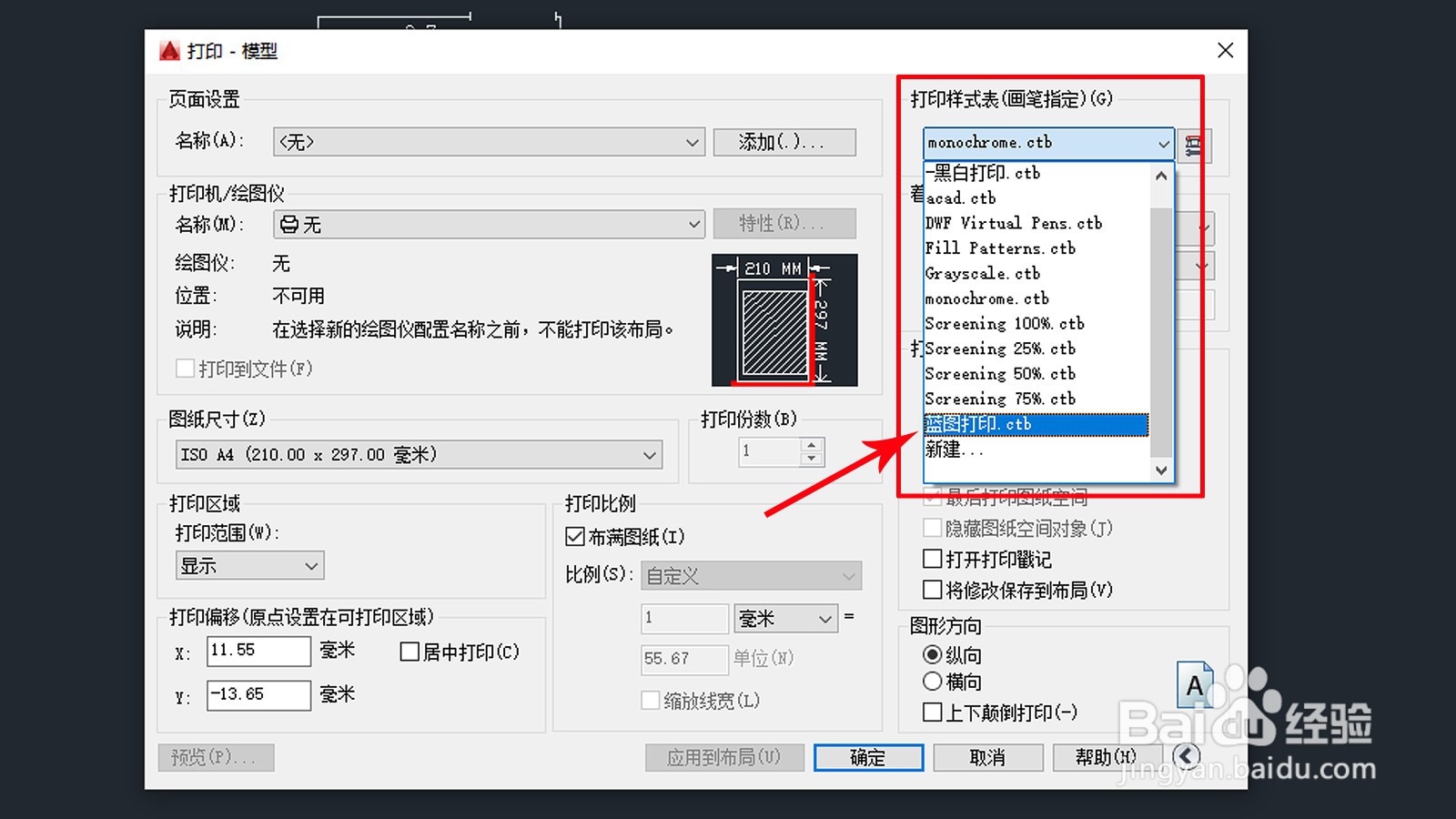
2、设置其它打印参数,完成后打印预览,直接打印成蓝色图形
